Camera Roll -kansion oletussijainnin muuttaminen tai palauttaminen Windows 10:ssä

Tämä opas näyttää, kuinka voit muuttaa tai palauttaa Camera Roll -kansion oletussijaintia Windows 10:ssä.
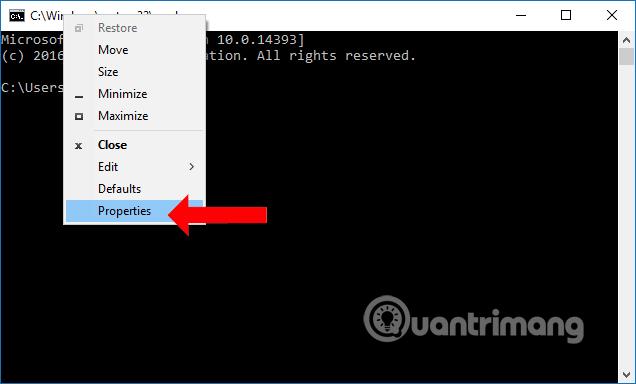
Uusimpien Windows-versioiden myötä monet useat latinalaisia kieliä käyttävät käyttäjät ovat muuttaneet paljon. Sinun ei enää tarvitse vaihtaa kieliä manuaalisesti kosketusnäppäimistön avulla. Jatka kirjoittamista useilla kielillä, ja Windows 10 auttaa sinua näyttämällä ennusteita useilta kieliltä, mikä auttaa sinua työskentelemään tehokkaammin.
Ylimääräinen vaihe, jossa vaihdetaan manuaalisesti kielten välillä, luo esteen monikielisille käyttäjille. Kehittäjät toivovat, että tämä ominaisuus voi poistaa esteen ja antaa sinun kirjoittaa helposti useilla kielillä.
Windows 10 build 17093:sta alkaen käyttöjärjestelmä tukee jopa kolmea latinalaista kieltä monikielisessä tekstin ennakointiominaisuutta varten. Se käyttää kolmea ensimmäistä asennettua kieltä kieliasetuksista ennustamiseen.
Jos käytät kosketusnäppäimistöä jollakin seuraavista kielistä, näet nyt ehdotettuja sanoja kirjoittaessasi: assami, baškiiri, valkovenäläinen, grönlanti, havaiji, islanti, igbo, irlanti, kirgisia, luxemburg, malta, maori, mongoli , nepali, pashto, sakha, tadžiki, tatari, tswana, turkmeeni, urdu, uiguuri, wales, xhosa, joruba, zulu.
Tekstin ennustustoiminto on hyödyllinen ihmisille, joilla on heikko ääntäminen ja/tai niille, jotka eivät osaa kirjoittaa. Ihmiset tekevät usein kirjoitusvirheitä, ja ennustaminen on erittäin hyödyllistä korjata nämä virheet, aivan kuten voit tehdä älypuhelimellasi. Lisäksi se voi säästää aikaa ennustamalla sanoja, kun olet kirjoittanut muutaman kirjaimen. Näin määrität tämän hyödyllisen ominaisuuden.
Ota käyttöön tai poista käytöstä monikielinen tekstin ennustusominaisuus Windows 10:ssä
Voit ottaa Multilingual Text Prediction -ominaisuuden käyttöön tai poistaa sen käytöstä Windows 10:ssä seuraavasti.
1. Avaa Asetukset-sovellus .
2. Siirry kohtaan Laitteet > Kirjoittaminen .
3. Siirry oikealla olevaan Monikielisen tekstin ennakointi -osioon.
4. Ota käyttöön Näytä tekstin ennusteet kirjoittamiesi tunnistettujen kielten perusteella -vaihtoehto . Tämä ottaa monikielisen tekstin ennustusominaisuuden käyttöön Windows 10:ssä.
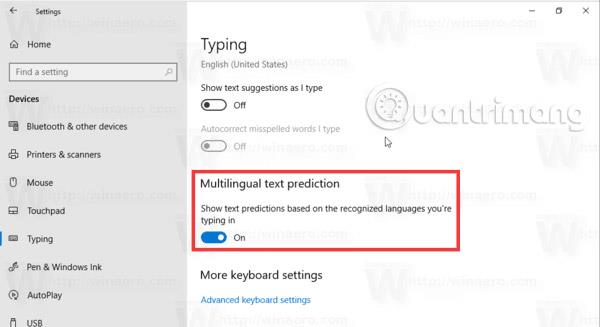
5. Yllä olevan vaihtoehdon poistaminen käytöstä poistaa tämän ominaisuuden käytöstä.
Vaihtoehdot voidaan ottaa käyttöön rekisterin muokkauksella. Katsotaanpa, miten se tehdään seuraavassa osiossa.
Ota monikielinen tekstin ennustus käyttöön rekisterin säädöllä
1. Avaa Rekisterieditori -sovellus .
2. Siirry Rekisteriavain -osioon .
HKEY_CURRENT_USER\Software\Microsoft\Input\Settings
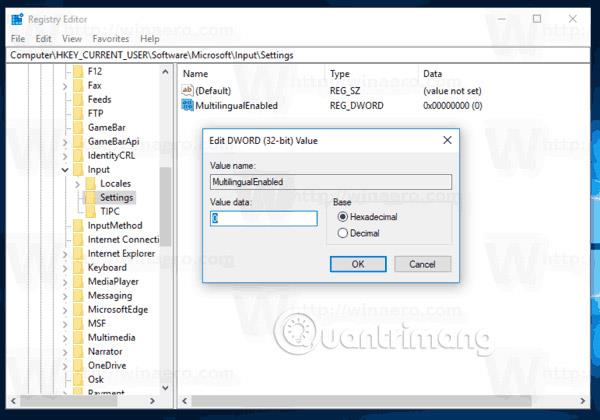
Rekisteriavaimen löytäminen yhdellä napsautuksella Windows 10:ssä:
Jos käytössäsi on Windows 10 build 14942 tai uudempi, et tarvitse komentosarjoja kolmannen osapuolen sovelluksista. Koontiversiosta 14942 lähtien Windows 10:n Rekisterieditori- sovelluksessa on ollut osoitepalkki, joka näyttää nykyisen rekisteriavaimen polun ja jonka avulla voit kopioida ja liittää sen.
Voit käyttää juuriavaimen nimen lyhennettä muodossa HKEY_ *. Ne ovat seuraavat:
HKEY_CURRENT_USER = HKCU HKEY_CLASSES_ROOT = HKCR HKEY_LOCAL_MACHINE = HKLM HKEY_USERS = HKU
Joten kun sinun on käytettävä suoraan HKEY_CURRENT_USER\Control Panel\Desktopia, voit kirjoittaa osoitepalkkiin seuraavan:
hkcu\ohjauspaneeli\työpöytä
Kun painat Enter-näppäintä, polku laajenee automaattisesti kohtaan HKEY_CURRENT_USER\Control Panel\Desktop
Katso seuraava kuvakaappaus:
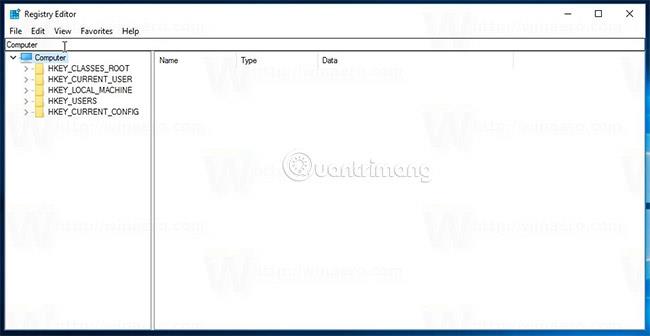
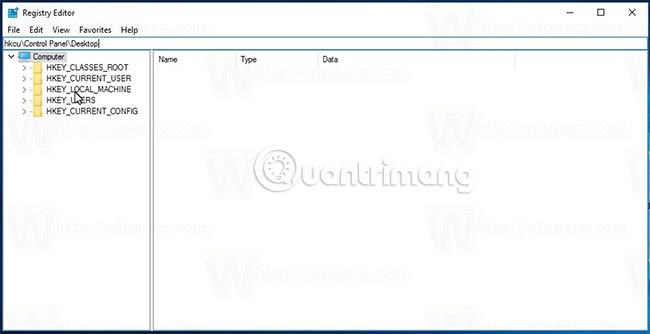
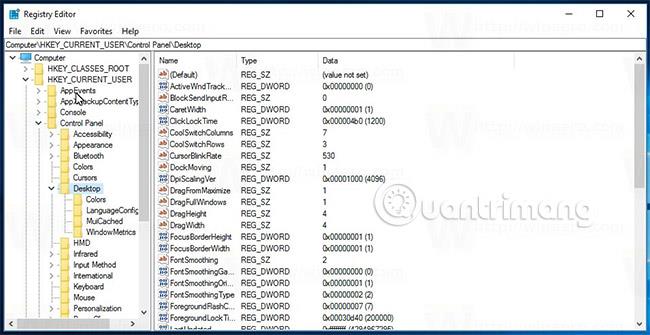
3. Muokkaa tai luo uusi 32-bittinen DWORD-arvo oikealla nimeltä MultilingualEnabled.
Huomautus : Vaikka käytössäsi olisi 64-bittinen Windows, sinun on silti luotava 32-bittinen DWORD-arvo.
Aseta sen arvotiedot arvoon 1 ottaaksesi tämän ominaisuuden käyttöön. Arvodata 0 poistaa sen käytöstä.
4. Jotta rekisterin säädöllä tehdyt muutokset tulevat voimaan, sinun on kirjauduttava ulos ja kirjauduttava takaisin käyttäjätilillesi. Vaihtoehtoisesti voit käynnistää Explorer-kuoren uudelleen.
Onnea!
Katso lisää:
Tämä opas näyttää, kuinka voit muuttaa tai palauttaa Camera Roll -kansion oletussijaintia Windows 10:ssä.
Valokuvien koon ja kapasiteetin pienentäminen helpottaa niiden jakamista tai lähettämistä kenelle tahansa. Erityisesti Windows 10:ssä voit muuttaa kuvien kokoa erässä muutamalla yksinkertaisella vaiheella.
Jos sinun ei tarvitse näyttää äskettäin vierailtuja kohteita ja paikkoja turvallisuus- tai yksityisyyssyistä, voit helposti sammuttaa sen.
Yksi paikka monien toimintojen ohjaamiseen suoraan ilmaisinalueella.
Windows 10:ssä voit ladata ja asentaa ryhmäkäytäntömalleja hallitaksesi Microsoft Edge -asetuksia, ja tämä opas näyttää prosessin.
Tehtäväpalkissa on rajoitetusti tilaa, ja jos työskentelet säännöllisesti useiden sovellusten kanssa, tila saattaa loppua nopeasti, jotta voit kiinnittää lisää suosikkisovelluksiasi.
Resurssienhallinnan alareunassa oleva tilapalkki kertoo, kuinka monta kohdetta on sisällä ja valittuna tällä hetkellä avoimessa kansiossa. Alla olevat kaksi painiketta ovat myös käytettävissä tilapalkin oikealla puolella.
Microsoft on vahvistanut, että seuraava suuri päivitys on Windows 10 Fall Creators Update. Näin päivität käyttöjärjestelmän aikaisin ennen kuin yritys julkaisee sen virallisesti.
Virranhallinta-asetusten Salli herätysajastimet -asetuksen avulla Windows voi herättää tietokoneen automaattisesti lepotilasta ajoitettujen tehtävien ja muiden ohjelmien suorittamiseksi.
Jos haluat muuttaa Windows 10:n viikon ensimmäisen päivän vastaamaan asuinmaatasi, työympäristöäsi tai hallita kalenteriasi paremmin, voit muuttaa sen Asetukset-sovelluksen tai Ohjauspaneelin kautta.
Puhelimesi sovelluksen versiosta 1.20111.105.0 alkaen on lisätty uusi Useita ikkunoita -asetus, jonka avulla voit ottaa käyttöön tai poistaa käytöstä varoituksen ennen useiden ikkunoiden sulkemista, kun suljet Puhelin-sovelluksesta.
Tämä opas näyttää, kuinka Win32:n pitkien polkujen käytäntö otetaan käyttöön tai poistetaan käytöstä, jotta polut ovat yli 260 merkkiä pitkiä kaikille käyttäjille Windows 10:ssä.
Liity Tips.BlogCafeIT-ohjelmaan ja opi tässä artikkelissa, kuinka voit sammuttaa ehdotetut sovellukset (suositellut sovellukset) Windows 10:ssä!
Nykyään monien kannettavien ohjelmien käyttö saa akun tyhjenemään nopeasti. Tämä on myös yksi syy siihen, miksi tietokoneen akut kuluvat nopeasti. Alla on tehokkaimmat tavat säästää akkua Windows 10:ssä, joita lukijoiden tulisi harkita.
Halutessasi voit standardoida kaikkien tietokoneesi käyttäjien tilikuvan oletustilikuvaksi ja estää käyttäjiä vaihtamasta tilikuvaansa myöhemmin.
Oletko kyllästynyt siihen, että Windows 10 ärsyttää sinua "Hanki vielä enemmän Windowsista" -aloitusnäytöllä joka kerta, kun päivität? Se voi olla hyödyllistä joillekin ihmisille, mutta myös estää niitä, jotka eivät sitä tarvitse. Näin voit poistaa tämän ominaisuuden käytöstä.
Jos sinulla on tehokas tietokone tai sinulla ei ole monia käynnistysohjelmia Windows 10:ssä, voit yrittää vähentää käynnistysviivettä tai jopa poistaa sen kokonaan käytöstä, jotta tietokoneesi käynnistyy nopeammin.
Microsoftin uusi Chromium-pohjainen Edge-selain poistaa tuen EPUB-e-kirjatiedostoille. Tarvitset kolmannen osapuolen EPUB-lukijasovelluksen, jotta voit tarkastella EPUB-tiedostoja Windows 10:ssä. Tässä on joitain hyviä ilmaisia vaihtoehtoja.
Ehkä et tiedä, mutta yksi OneDriven käytön suurimmista eduista on sen loistava ominaisuus, nimeltään paikkamerkit.
Kameran rulla- ja Tallennetut kuvat -kansiot tulevat oletusarvoisesti Windows 10:n mukana. Seuraavassa artikkelissa kerrotaan, kuinka voit siirtää, piilottaa tai poistaa näitä kansioita, jotta ne eivät ole tiellä, sekä kuinka piilottaa niihin liittyvät kirjastot.
Kioskitila Windows 10:ssä on tila, jolla voit käyttää vain yhtä sovellusta tai käyttää vain yhtä verkkosivustoa vierailevien käyttäjien kanssa.
Tämä opas näyttää, kuinka voit muuttaa tai palauttaa Camera Roll -kansion oletussijaintia Windows 10:ssä.
Hosts-tiedoston muokkaaminen voi aiheuttaa sen, että et voi käyttää Internetiä, jos tiedostoa ei ole muokattu oikein. Seuraava artikkeli opastaa sinua muokkaamaan isäntätiedostoa Windows 10:ssä.
Valokuvien koon ja kapasiteetin pienentäminen helpottaa niiden jakamista tai lähettämistä kenelle tahansa. Erityisesti Windows 10:ssä voit muuttaa kuvien kokoa erässä muutamalla yksinkertaisella vaiheella.
Jos sinun ei tarvitse näyttää äskettäin vierailtuja kohteita ja paikkoja turvallisuus- tai yksityisyyssyistä, voit helposti sammuttaa sen.
Microsoft on juuri julkaissut Windows 10 Anniversary Update -päivityksen, joka sisältää monia parannuksia ja uusia ominaisuuksia. Tässä uudessa päivityksessä näet paljon muutoksia. Windows Ink -kynän tuesta Microsoft Edge -selainlaajennuksen tukeen, Start Menu ja Cortana ovat myös parantuneet merkittävästi.
Yksi paikka monien toimintojen ohjaamiseen suoraan ilmaisinalueella.
Windows 10:ssä voit ladata ja asentaa ryhmäkäytäntömalleja hallitaksesi Microsoft Edge -asetuksia, ja tämä opas näyttää prosessin.
Dark Mode on tumman taustan käyttöliittymä Windows 10:ssä, joka auttaa tietokonetta säästämään akun virtaa ja vähentämään vaikutusta käyttäjän silmiin.
Tehtäväpalkissa on rajoitetusti tilaa, ja jos työskentelet säännöllisesti useiden sovellusten kanssa, tila saattaa loppua nopeasti, jotta voit kiinnittää lisää suosikkisovelluksiasi.






















